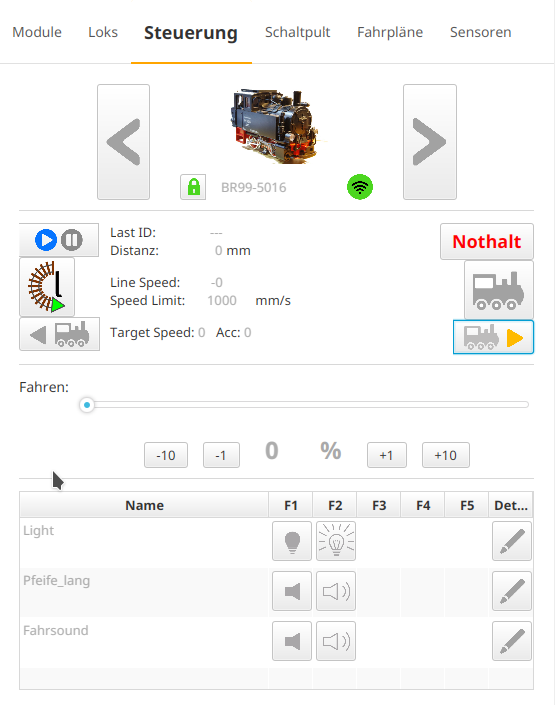La locomotive est ouverte par le bas via deux vis directement derrière les cylindres. Ensuite, la broche typique LGB est pressée au-dessus du tampon avant et ensuite, la chaudière et la cabine sont soulevées. Ensuite, le boîtier doit être poussé un peu vers l’arrière pour libérer le verrou à l’arrière entre la cabine et la plaque de base. Attention lors du retrait du boîtier, car il est relié par plusieurs câbles à la plaque de base :

En raison de l’espace limité dans la locomotive, j’ai opté pour un module-locomotive-CTC-PluX22 au lieu du module-locomotive-CTC-G. Comme je voulais garder le son original, j’ai décidé d’installer le module-locomotive-CTC-PluX22 entre la voie et le décodeur DCC original.
Avec les cartes adaptateur courantes sur le marché, cela aurait été plus facile. Comme je n’en avais pas, j’ai inséré une prise SMD et y ai soudé les câbles. Une barrette de 2,54 mm et la prise correspondante me permettent d’installer le module-locomotive-CTC entre la voie et le décodeur DCC. Un condensateur de soutien ne doit jamais manquer.

La prise grise dans l’image en haut à gauche était branchée dans la prise sur la platine en haut à droite. Je l’ai retirée et j’ai inséré la barrette préparée ci-dessus. De même, j’ai inséré la prise dans la prise de la platine :

Maintenant il est temps d’installer le lecteur NFC. Je l’ai placé à l’avant entre les cylindres. Pour les câbles, j’ai percé un trou de 3 mm, j’ai passé les câbles à travers et je les ai soudés à la mini-prise.

La photo suivante montre plus clairement la mini-prise pour le lecteur NFC :

J’ai fixé le lecteur NFC avec du ruban adhésif en tissu. Peut-être qu’il y aura un joli support imprimé en 3D, mais pour l’instant le ruban en tissu suffit.

Voilà à quoi ressemble la locomotive terminée. Le lecteur NFC est à peine visible :

Maintenant, il est temps de configurer. J’ai connecté la locomotive au WLAN et puis j’ai ouvert la configuration :
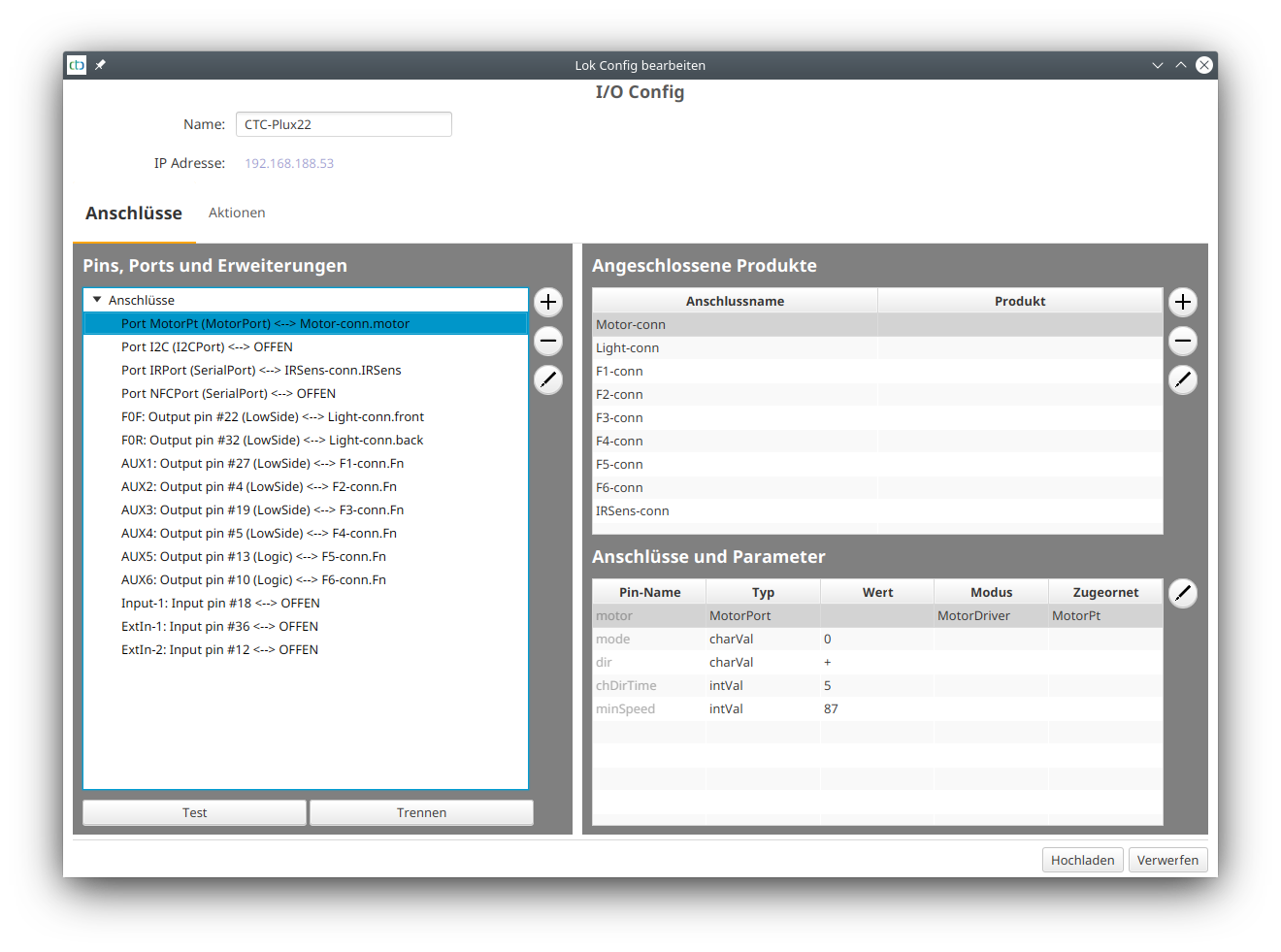
Comme toutes les fonctions sont reliées au décodeur DCC, je les retire d’abord de la configuration CTC :
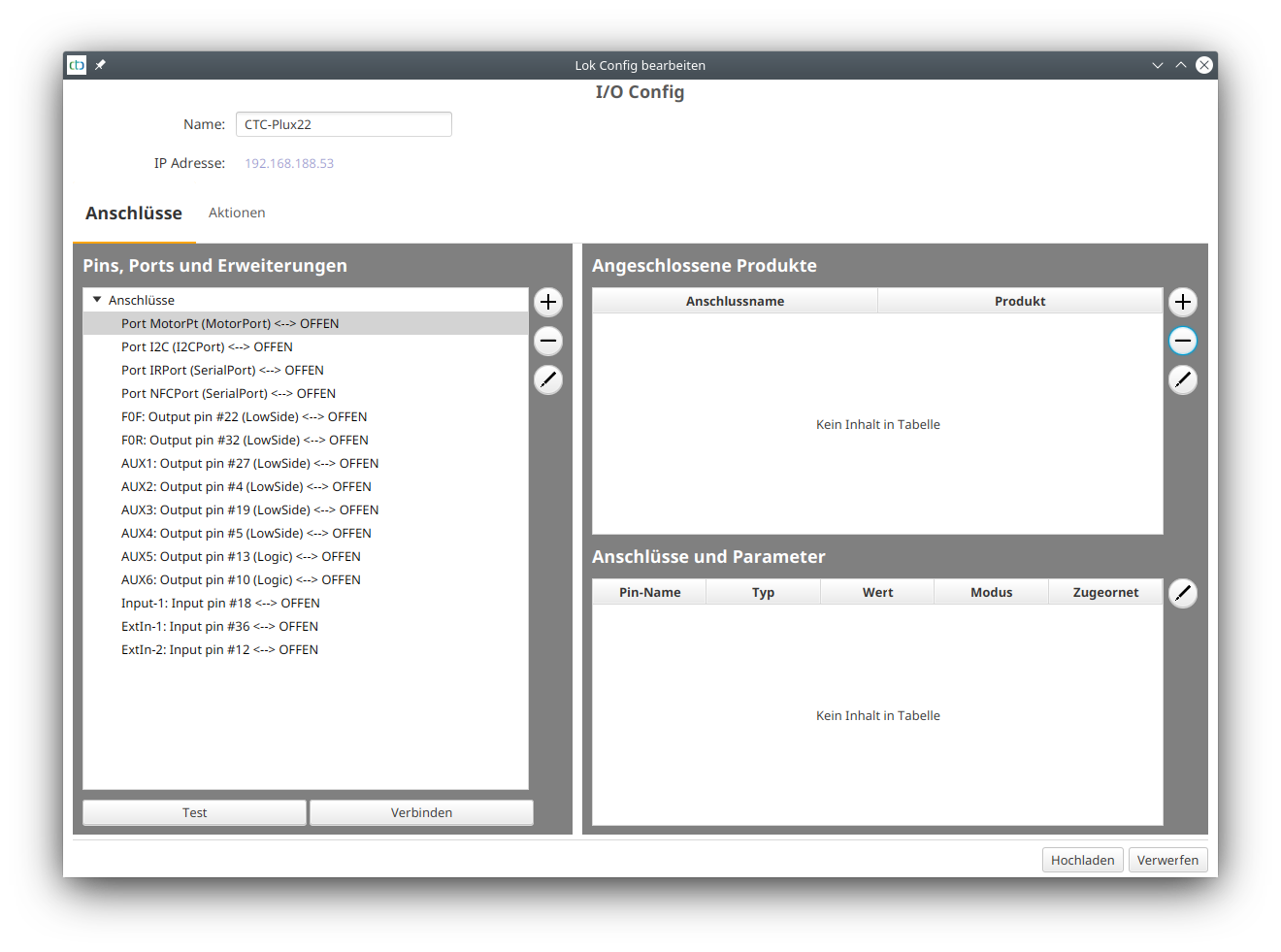
Je marque la connexion du moteur (“Port MotorPt”) et je clique sur le bouton plus à droite de “Pins, Port et extensions” :
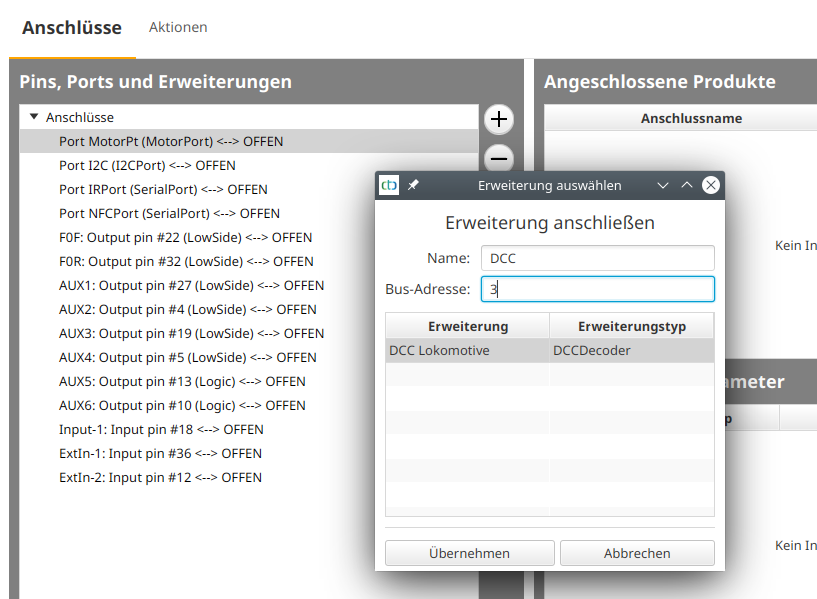
Je donne à l’extension le nom “DCC” et j’entre à l’adresse du bus l’adresse DCC de la locomotive. Comme je ne l’ai jamais utilisée avec une centrale digitale, elle a encore la valeur DCC par défaut 3. Puis je clique sur “Appliquer” :
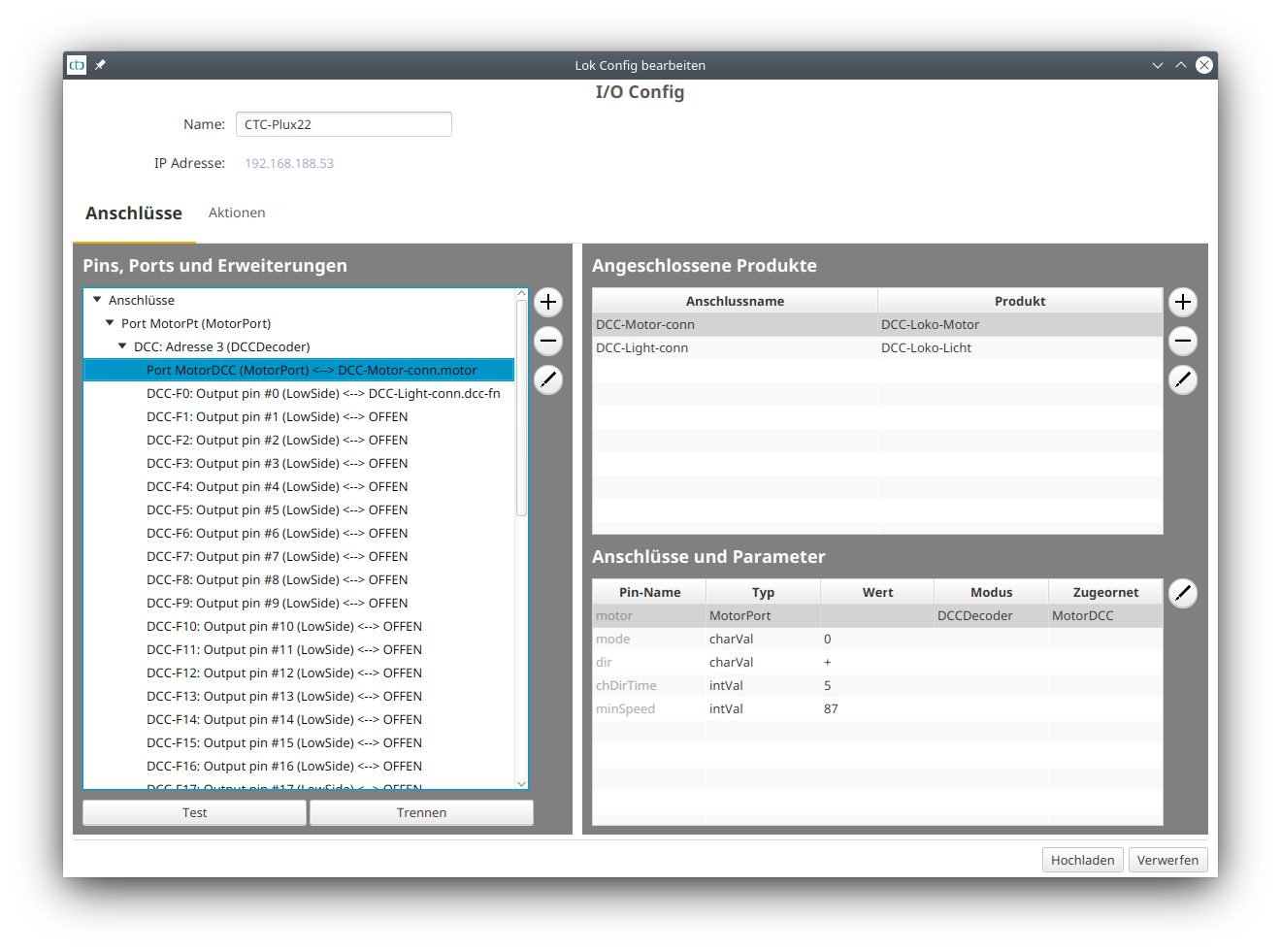
Ensuite, je crée les sons et je les connecte avec les fonctions DCC en fonction de la documentation du décodeur DCC. Pour cela, je clique sur le bouton plus à côté de “Produits connectés” :
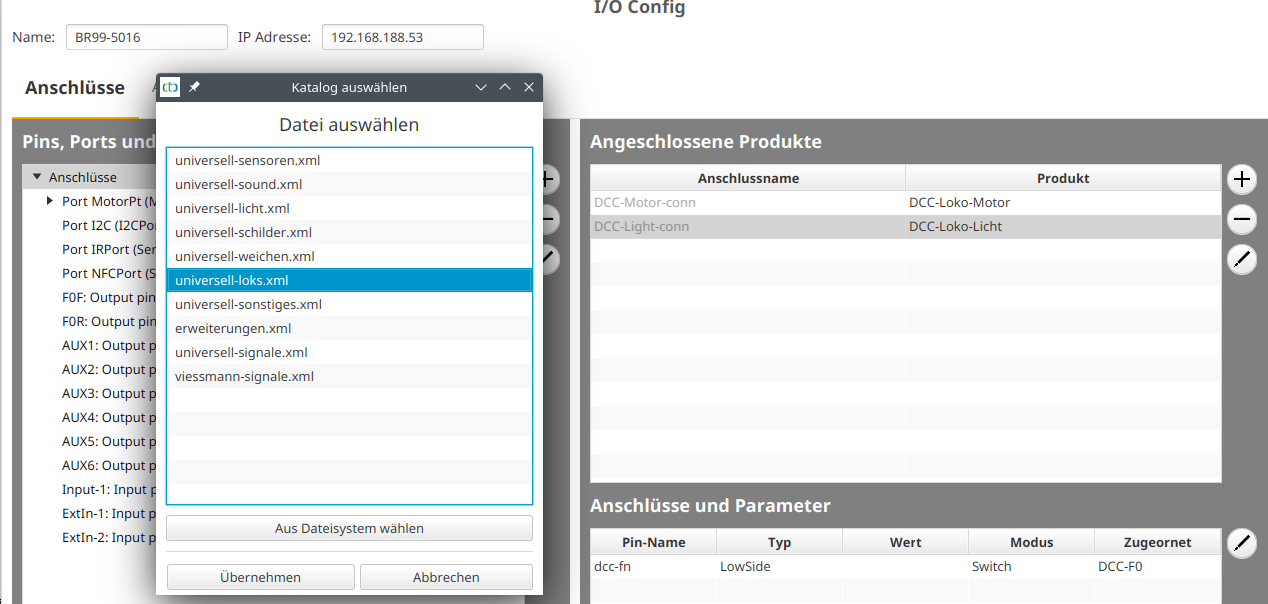
Je choisis alors “universell-loks.xml” :
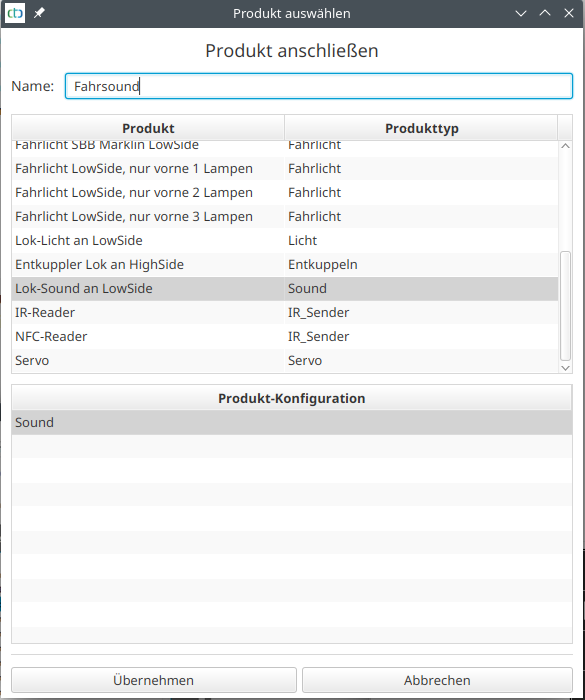
Je donne un nom au son (ici “Fahrsound”), je choisis “Lok-Sound an LowSide” et je clique sur “Appliquer” :
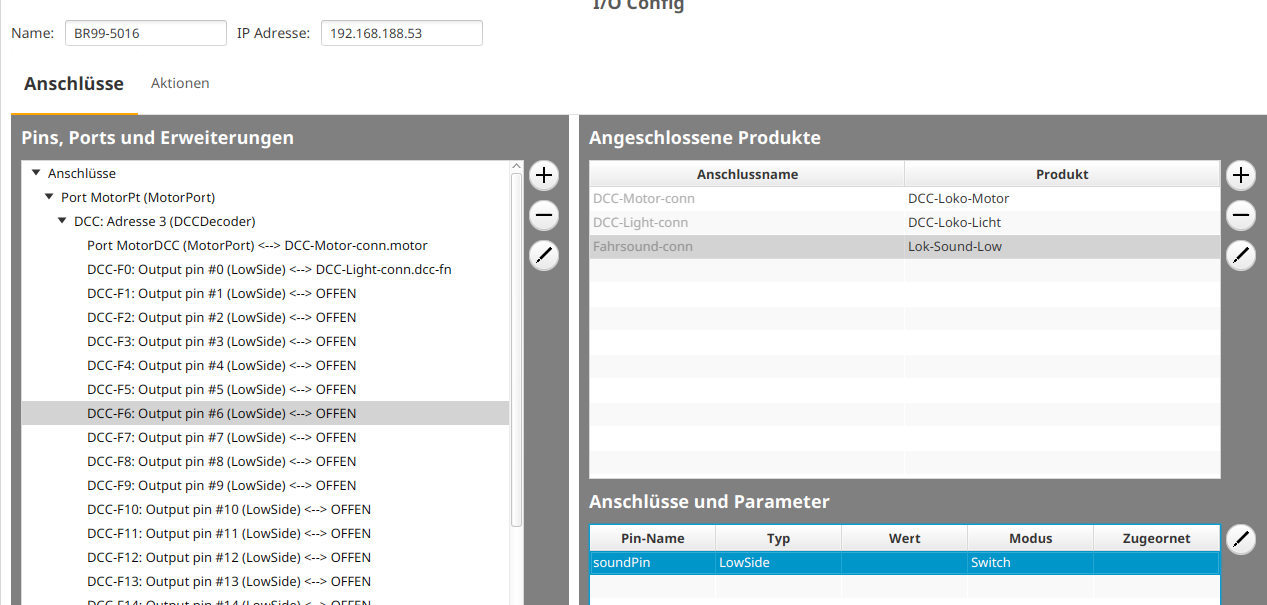
Ensuite, je choisis la fonction appropriée (ici DCC-F6), je marque en bas à droite le “soundPin” et je clique sur “Connecter”.
Pour configurer le lecteur NFC, je clique à nouveau sur le bouton plus à côté de “Produits connectés” :
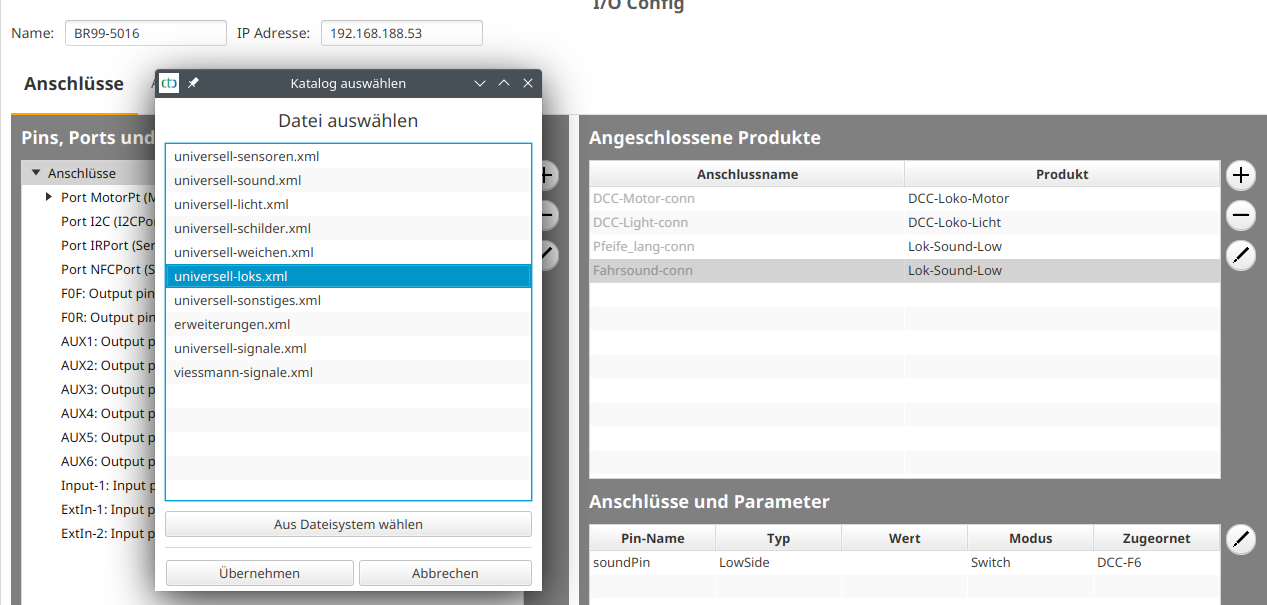
Je choisis à nouveau “universell-loks.xml”:
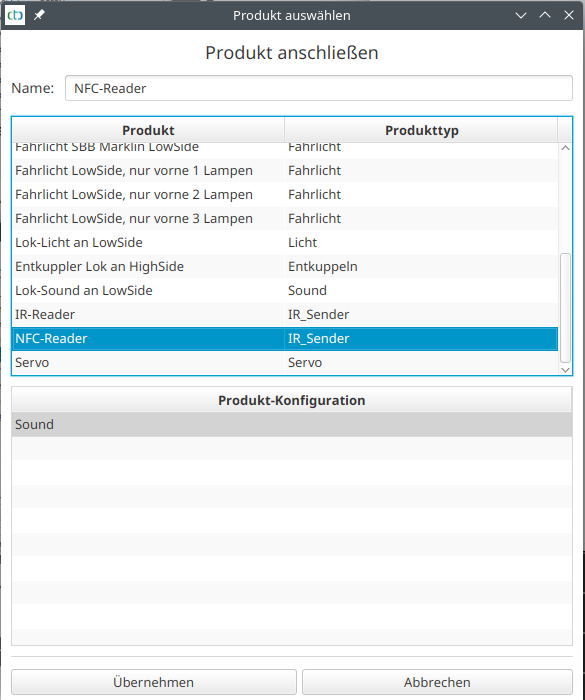
Je donne encore un nom au lecteur NFC, je choisis “NFC- Reader” et je clique sur “Appliquer”.
Ensuite, je dois encore connecter le lecteur NFC au “Port NFCPort” :
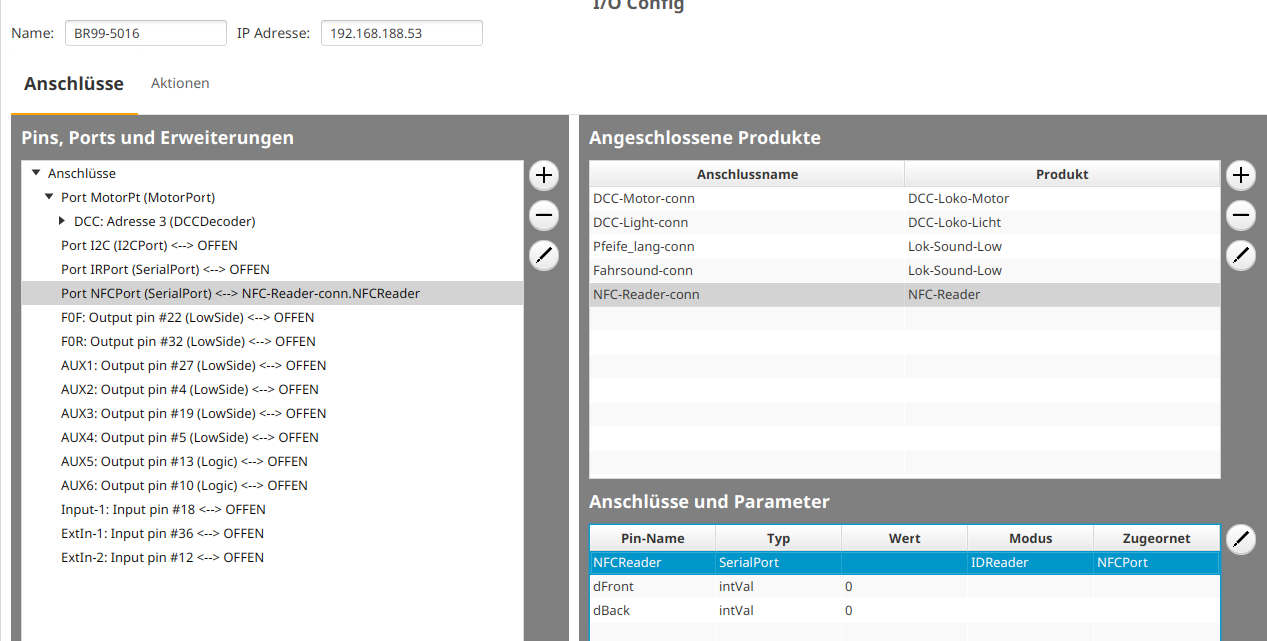
Voici à quoi ressemble la BR99.5016 dans l’onglet “Contrôle” de l’application CTC :